Как подключить AirPods к Roku TV с приложением или без него
Мы обсудим все, что вам нужно знать о подключении AirPods к Roku TV.
Подключение AirPods к телевизору Roku обеспечивает удобство индивидуального прослушивания и просмотра.
Программы для Windows, мобильные приложения, игры - ВСЁ БЕСПЛАТНО, в нашем закрытом телеграмм канале - Подписывайтесь:)
Но эта, казалось бы, простая задача может оказаться сложной, особенно для менее технически подкованных пользователей, которые могут столкнуться с сбоями и проблемами совместимости.
К счастью, вы можете легко подключить свои AirPods к телевизору Roku с приложением или без него, поэтому продолжайте читать, поскольку в этом руководстве обсуждаются задействованные процессы и многое другое.
Как подключить AirPods к Roku TV
Самый простой способ подключить AirPods к телевизору Roku — использовать мобильное приложение Roku. Для этого выполните следующие действия.
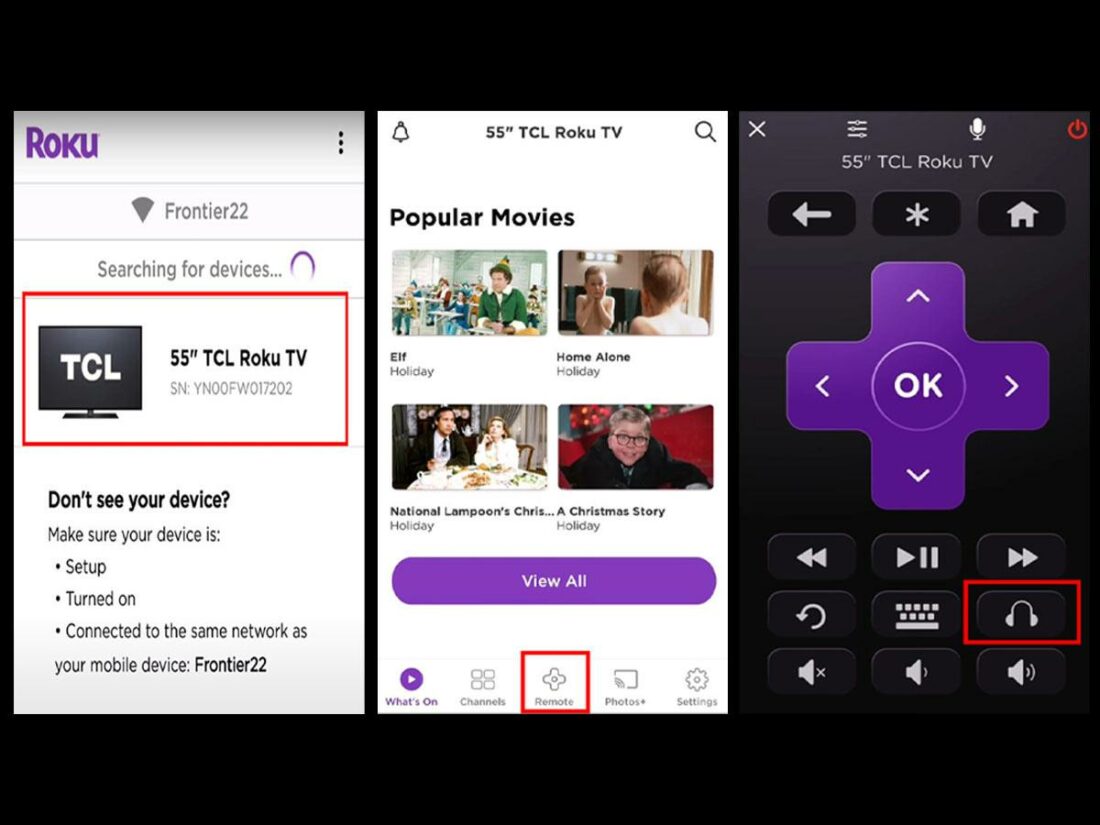 Инструкции по подключению AirPods к Roku TV.
Инструкции по подключению AirPods к Roku TV.
- Загрузите приложение Roku с Google Play магазин или Магазин приложений. Затем запустите приложение и нажмите «Продолжить», чтобы принять условия обслуживания.
- Приложение автоматически будет искать другие устройства Roku, подключенные к той же сети. Выберите телевизор Roku, который вы хотите связать с вашим приложением.
- На главном экране коснитесь значка пульта на панели навигации в нижней части приложения.
- Нажмите на «значок наушников». Появится уведомление с сообщением «Частное прослушивание активировано». Нажмите ОК.
- Включите Bluetooth-соединение вашего телефона. Затем переведите AirPods в режим сопряжения, нажав и удерживая кнопку настройки на корпусе AirPods, пока индикатор не начнет мигать белым.
 Убедитесь, что у вас включен режим сопряжения AirPod.
Убедитесь, что у вас включен режим сопряжения AirPod. - Вернувшись в приложение Roku, найдите свои AirPods в списке доступных устройств. Нажмите «Соединить», чтобы принять запрос на сопряжение, и все готово!
 Подключите свои AirPods к приложению Roku.
Подключите свои AirPods к приложению Roku.
Как подключить AirPods к Roku TV без приложения
Некоторые телевизоры Roku не нужно приложение для подключения к устройствам Bluetooth из-за встроенной функции Bluetooth.
Для этих моделей вы можете подключить AirPods без приложения:
 Как подключить AirPods к Roku TV без приложения
Как подключить AirPods к Roku TV без приложения
- На домашней странице Roku TV перейдите в «Настройки».
- Прокрутите вниз до пункта «Пульт и устройства».
- Нажмите «Беспроводные наушники» > «Добавить новые беспроводные наушники».
- Переведите AirPods в режим сопряжения, нажав кнопку настройки. После нескольких секунд поиска ваши AirPods должны появиться на экране. Нажмите на AirPods.
 После поиска нажмите AirPods. (Из: Youtube/Как Технологии)
После поиска нажмите AirPods. (Из: Youtube/Как Технологии) - При этом появится сообщение «Все готово», означающее, что ваши AirPods успешно подключились.
 Сообщение «Все готово», означающее, что ваши AirPods успешно подключились. (Из: Youtube/How to Tech)
Сообщение «Все готово», означающее, что ваши AirPods успешно подключились. (Из: Youtube/How to Tech)
Что делать, если AirPods не подключается к Roku TV
Программы для Windows, мобильные приложения, игры - ВСЁ БЕСПЛАТНО, в нашем закрытом телеграмм канале - Подписывайтесь:)
Подключение AirPods к Roku TV не всегда проходит гладко. Это может быть результатом различных причин, таких как несоответствие сети, устаревшее программное обеспечение, отключенные разрешения на установку или помехи VPN.
Вот наиболее распространенные способы их решения:
- Убедитесь, что вы подключены к одному и тому же каналу Wi-Fi: если ваше приложение Roku и телевизор подключены к разным каналам Wi-Fi, ваше приложение не сможет обнаружить ваш телевизор во время процесса сопряжения.
- Обновите Roku TV и приложение: Устаревшие версии Roku TV может отсутствовать важные функции и вызывать проблемы совместимости с вашими AirPods. устройства Року обновляется автоматически каждые 24–36 часов. Но чтобы обновить приложение Roku вручную, перейдите в раздел «Домой» > «Настройки» > «Обновление системы» > нажмите «Проверить сейчас», чтобы увидеть последние обновления.
- Разрешение на установку: для пользователей iPhone предоставьте приложению Roku разрешение на доступ к другим устройствам. Кроме того, настройте свой Roku TV на прием подключений. Перейдите в «Настройки» > «Дополнительные настройки системы» > «Управление с помощью мобильных приложений» > установите для доступа к сети значение «Разрешенный» или «По умолчанию» (чаще всего используется).
- Отключите VPN: некоторые VPN маршрутизировать весь сетевой трафик через свои серверычто может помешать вашему Roku TV появиться в приложении Roku.
Часто задаваемые вопросы
Есть ли у Roku AirPlay?
Да, некоторые модели Roku, например Серии Roku Select и Plus, поддержка AirPlay. Это обеспечивает прямую потоковую передачу мультимедиа с ваших устройств Apple на телевизоры Roku. По другим моделям смотрите таблица от поддержки Roku чтобы узнать, совместимо ли ваше устройство.
Вам нужен iPhone для подключения AirPods к телевизору Roku?
Нет, вам не нужен iPhone для подключения AirPods к телевизору Roku. Приложение Roku также доступен на Android. Некоторые телевизоры Roku также имеют встроенный Bluetoothчто позволяет осуществлять прямые подключения без необходимости использования приложения.
Могу ли я подключить любые Bluetooth-наушники к Roku TV?
Да, вы можете подключить к телевизору Roku любые наушники Bluetooth, желательно те, которые поддерживают Bluetooth версии 4.2 или выше. Однако не все наушники Bluetooth могут обеспечивать совместимость управления громкостью и мультимедиа с Roku TV.
 Убедитесь, что у вас включен режим сопряжения AirPod.
Убедитесь, что у вас включен режим сопряжения AirPod. Подключите свои AirPods к приложению Roku.
Подключите свои AirPods к приложению Roku. После поиска нажмите AirPods. (Из: Youtube/
После поиска нажмите AirPods. (Из: Youtube/ Сообщение «Все готово», означающее, что ваши AirPods успешно подключились. (Из: Youtube/How to Tech)
Сообщение «Все готово», означающее, что ваши AirPods успешно подключились. (Из: Youtube/How to Tech)